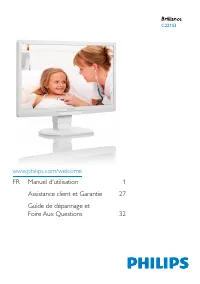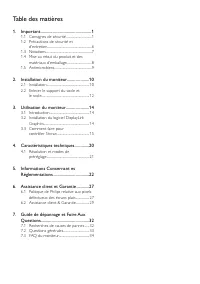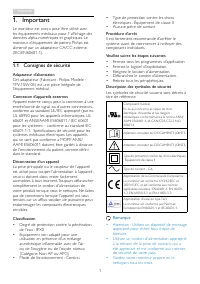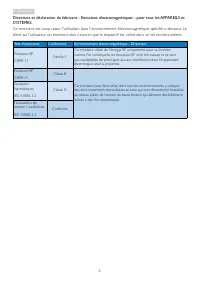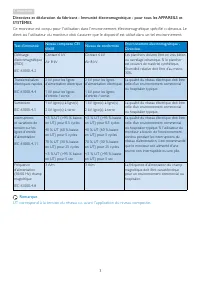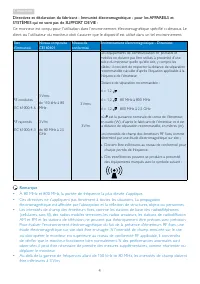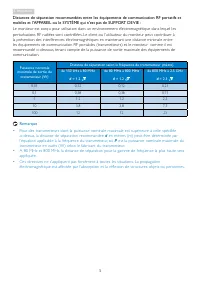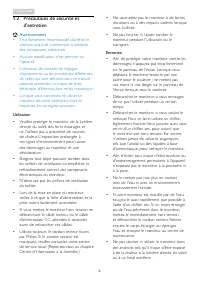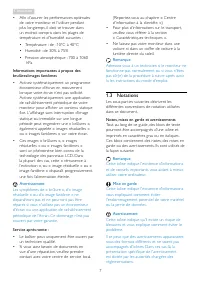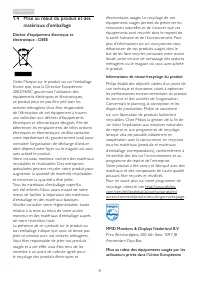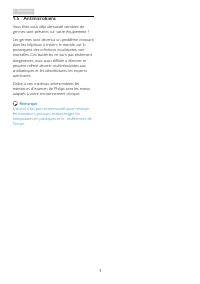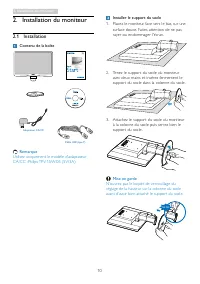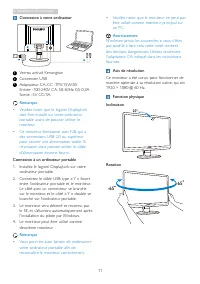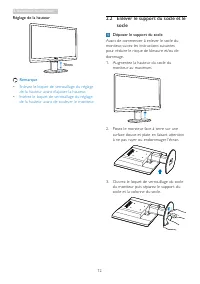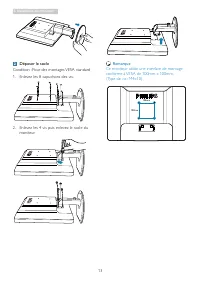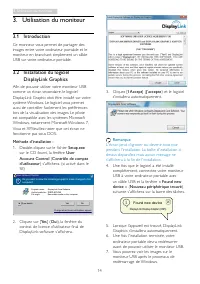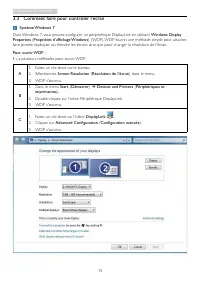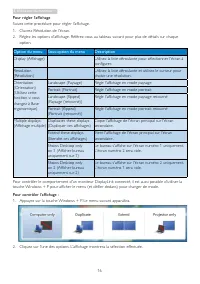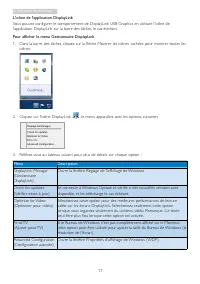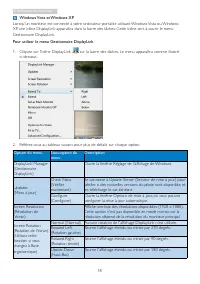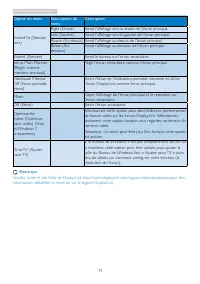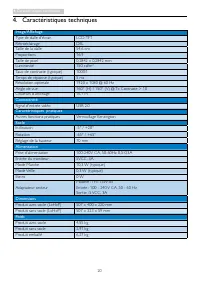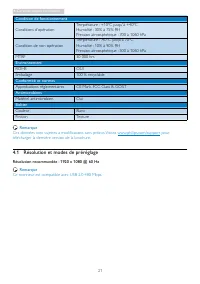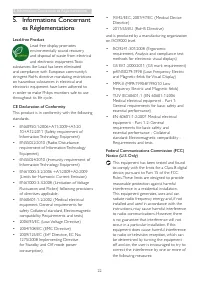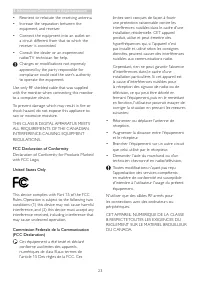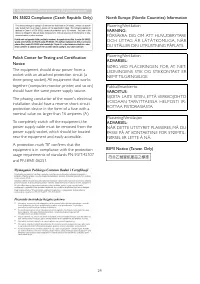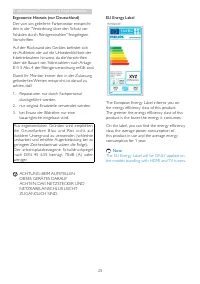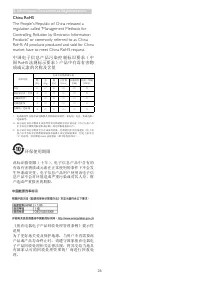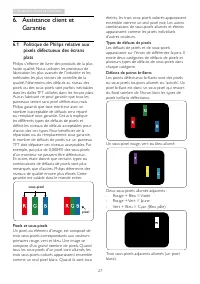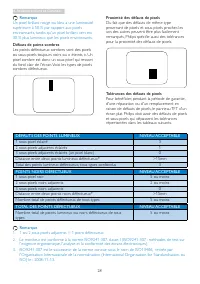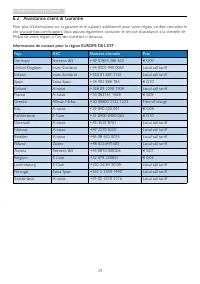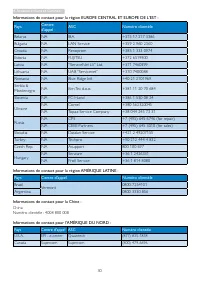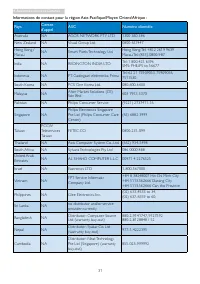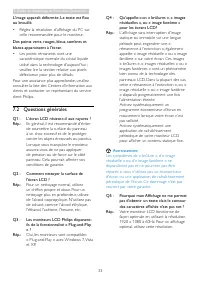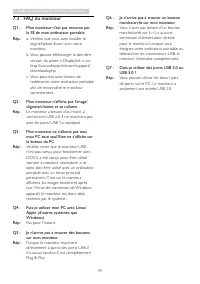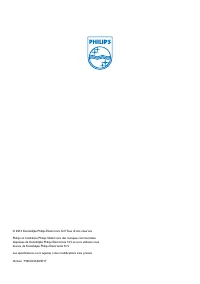Page 2 - Table des matières; Informations Concernant es
Table des matières 1. Important ................................................ 1 1.1 Consignes de sécurité .................................1 1.2 Précautions de sécurité et d'entretien ..........................................................6 1.3 Notations ..........................................
Page 3 - Consignes de sécurité; Remarque
1 1. Important 1. Important Le moniteur est conçu pour être utilisé avec les équipements médicaux pour l' affichage des données alpha, numériques et graphiques. Le moniteur d'équipement de patient Philips est alimenté par un adaptateur CA/CC externe. (IEC/EN60601-1). 1.1 Consignes de sécurité Adapta...
Page 7 - mobiles et l'APPAREIL ou le SYSTÈME qui n'est pas de SUPPORT DE VIE :; Puissance nominale
5 1. Important Distances de séparation recommandées entre les équipements de communication RF portatifs et mobiles et l'APPAREIL ou le SYSTÈME qui n'est pas de SUPPORT DE VIE : Le moniteur est conçu pour utilisation dans un environnement électromagnétique dans lequel les per turbations RF radiées so...
Page 8 - Précautions de sécurité et; Avertissements
6 1. Important 1.2 Précautions de sécurité et d'entretien Avertissements • Il est for tement recommandé d'arrêter le système avant de commencer à nettoyer des composants individuels. • Aucune modification n'est permise sur l'appareil. • L’utilisation de touches de réglages, d’ajustements ou de procé...
Page 10 - Déchet d'équipement électrique et
8 1. Important 1.4 Mise au rebut du produit et des matériaux d’emballage Déchet d'équipement électrique et électronique - DEEE Cette Marque sur le produit ou sur l’emballage illustre que, sous la Directive Européenne 2002/96/EC gouvernant l’utilisation des équipements électriques et électroniques, c...
Page 12 - Installation du moniteur; Contenu de la boîte
10 2. Installation du moniteur 2. Installation du moniteur 2.1 Installation Contenu de la boîte Câble USB (type Y) Adaptateur CA/CC Remarque Utilisez uniquement le modèle d'adaptateur CA/CC :Philips TPV-15W-05 (5V/3A) Installer le support du socle 1. Placez le moniteur, face vers le bas, sur une sur...
Page 14 - Réglage de la hauteur; Enlever le support du socle et le; Déposer le support du socle
12 2. Installation du moniteur Réglage de la hauteur 70mm Remarque • Enlevez le loquet de verrouillage du réglage de la hauteur avant d’ajuster la hauteur. • Insérez le loquet de verrouillage du réglage de la hauteur avant de soulever le moniteur. 2.2 Enlever le support du socle et le socle Déposer ...
Page 15 - Déposer le socle
13 2. Installation du moniteur Déposer le socle Condition : Pour des montages VESA standard1. Enlevez les 8 capuchons des vis. 2. Enlevez les 4 vis puis enlevez le socle du moniteur. Remarque Ce moniteur utilise une interface de montage conforme à VESA de 100mm x 100mm. (Type de vis : M4x10) 100mm 1...
Page 16 - Utilisation du moniteur; Installation du logiciel
14 3. Utilisation du moniteur 3. Utilisation du moniteur 3.1 Introduction Ce moniteur vous permet de par tager des images entre votre ordinateur por table et le moniteur en branchant simplement un câble USB sur votre ordinateur por table. 3.2 Installation du logiciel DisplayLink Graphics Afin de pou...
Page 17 - Comment faire pour contrôler l'écran; Il y a plusieurs méthodes pour ouvrir WDP.
15 3. Utilisation du moniteur 3.3 Comment faire pour contrôler l'écran Système Windows 7 Dans Windows 7, vous pouvez configurer un périphérique DisplayLink en utilisant Windows Display Properties ( Propriétés d’affichage Windows ) (WDP). WDP fournit une méthode simple pour attacher, faire pivoter, d...
Page 18 - Pour régler l’affichage
16 3. Utilisation du moniteur Pour régler l’affichage Suivez cette procédure pour régler l'affichage.1. Ouvrez Résolution de l'écran.2. Réglez les options d'affichage. Référez-vous au tableau suivant pour plus de détails sur chaque option. Option du menu Sous-option du menu Description Display (Affi...
Page 19 - Pour afficher le menu Gestionnaire DisplayLink; Menu
17 3. Utilisation du moniteur L'icône de l'application DisplayLink Vous pouvez configurer le compor tement de DisplayLink USB Graphics en utilisant l'icône de l'application DisplayLink sur la barre des tâches, le cas échéant. Pour afficher le menu Gestionnaire DisplayLink 1. Dans la barre des tâches...
Page 20 - Windows Vista et Windows XP
18 3. Utilisation du moniteur Windows Vista et Windows XP Lorsqu'un moniteur est connecté à votre ordinateur por table utilisant Windows Vista ou Windows XP, une icône DisplayLink apparaîtra dans la barre des tâches. Cette icône ser t à ouvrir le menu Gestionnaire DisplayLink. Pour utiliser le menu ...
Page 21 - Option du menu
19 3. Utilisation du moniteur Option du menu Sous-option du menu Description Extend To (Etendre vers) Right (Droite) Etend l'affichage vers la droite de l'écran principal. Left (Gauche) Etend l'affichage vers la gauche de l'écran principal. Above (Au-dessus) Etend l'affichage au-dessus de l'écran pr...
Page 22 - Caractéristiques techniques
20 4. Caractéristiques techniques 4. Caractéristiques techniques Image/Affichage Type de dalle d'écran LCD-TFT Rétroéclairage DEL Taille de la dalle 54,6 cm Propor tions 16:9 Taille de pixel 0,2842 x 0,2842 mm Luminosité 150 cd/m² Taux de contraste (typique) 1000:1 Temps de réponse (typique) 5 ms Ré...
Page 23 - Condition de fonctionnement; Résolution et modes de préréglage
21 4. Caractéristiques techniques Condition de fonctionnement Conditions d’opération Température : +10ºC jusqu'à +40ºC Humidité : 30% à 75% RH Pression atmosphérique : 700 à 1060 hPa Condition de non opération Température : -40ºC jusqu'à 70ºC Humidité : 10% à 90% RH Pression atmosphérique : 500 à 10...
Page 25 - FCC Declaration of Conformity
23 5. Informations Concernant es Réglementations • Reorient or relocate the receiving antenna.• Increase the separation between the equipment and receiver. • Connect the equipment into an outlet on a circuit different from that to which the receiver is connected. • Consult the dealer or an experienc...
Page 29 - Assistance client et Garantie; Assistance client et; Politique de Philips relative aux; pixel; Pixels et sous-pixels
27 6. Assistance client et Garantie 6. Assistance client et Garantie 6.1 Politique de Philips relative aux pixels défectueux des écrans plats Philips s'efforce de livrer des produits de la plus haute qualité. Nous utilisons les processus de fabrication les plus avancés de l'industrie et les méthodes...
Page 31 - Informations de contact pour la région EUROPE DE L'EST :
29 6. Assistance client et Garantie 6.2 Assistance client & Garantie Pour plus d'informations sur la garantie et le suppor t additionnel pour votre région, veuillez consultez le site www.philips.com/suppor t. Vous pouvez également contacter le ser vice d'assistance à la clientèle de Philips de v...
Page 32 - Informations de contact pour la région AMÉRIQUE LATINE :; Pays
30 6. Assistance client et Garantie Informations de contact pour la région EUROPE CENTRAL ET EUROPE DE L'EST : Pays Centre d'appel ASC Numéro clientèle Belarus NA IBA +375 17 217 3386 Bulgaria NA LAN Ser vice +359 2 960 2360 Croatia NA Renoprom +385 1 333 0974 Estonia NA FUJITSU +372 6519900 Latvia ...
Page 34 - Guide de dépannage et Foire Aux Questions; Guide de dépannage et; Recherches de causes de pannes; Problèmes les plus fréquents
32 7. Guide de dépannage et Foire Aux Questions 7. Guide de dépannage et Foire Aux Questions 7.1 Recherches de causes de pannes Cette page reprend les problèmes pouvant être corrigés par un utilisateur. Si le problème persiste même après avoir appliqué ces corrections, contactez un représentant du s...
Page 35 - Questions générales; Avertissement
33 7. Guide de dépannage et Foire Aux Questions L'image apparaît déformée. Le texte est flou ou brouillé. • Réglez la résolution d'affichage du PC sur celle recommandée pour le moniteur. Des points verts, rouges, bleus, sombres et blancs apparaissent à l'écran • Les points rémanents sont une caracté...